10 aplicativos e extensões de PDF poderosos do Google Chrome
Trabalhar com arquivos PDF pode ser difícil se você não tiver um software profissional como o Adobe Acrobat para ajudar.
No entanto, se você for um usuário do Chrome, existem várias extensões e aplicativos que são úteis. Da visualização e edição à fusão e divisão, há uma ferramenta de PDF aqui para quase tudo que você precisa.
1. Kami
Kami é uma ferramenta de PDF poderosa que permite visualizar, anotar, compartilhar e colaborar. Existe uma extensão para o Chrome e a ferramenta também funciona no Firefox e Safari.
Você começa arrastando e soltando um arquivo ou importando um do Google Drive, Box ou Dropbox. Em seguida, aproveite os recursos de anotação, que incluem:
- Destacar, tachado e sublinhado
- Adicione comentários
- Adicionar ou selecionar texto
- Desenhar e apagar
- Dividir ou mesclar
- Compartilhe, exporte ou imprima
Kami é uma excelente ferramenta para trabalhar com arquivos PDF e oferece ainda mais recursos se você atualizar para um plano premium. Mas, a ferramenta gratuita oferece todos os fundamentos de que você precisa para visualizar e editar seus PDFs.
A ferramenta também funciona perfeitamente com o Google Classroom, tornando-a uma ferramenta ideal para aprendizagem remota.
2. Visualizador e editor de PDF Xodo
Xodo PDF Viewer & Editor é outra ferramenta confiável para visualizar, anotar e editar PDFs no Chrome. Semelhante ao Kami, você começa arrastando e soltando um arquivo ou importando um de sua unidade local, Google Drive ou Dropbox. Você pode então editar e fazer anotações facilmente com estes recursos:
- Destacar, tachado e sublinhado
- Adicione comentários e colabore
- Adicione texto, uma forma ou uma frase de destaque
- Adicione uma assinatura, imprima ou salve
- Mesclar e organizar páginas
Para colaborar ou salvar itens dentro do aplicativo, você precisa criar uma conta gratuita com o Xodo. Mas, se você quiser apenas usar os recursos básicos, eles funcionam bem e a ferramenta é fácil de usar.
3. PDF Buddy
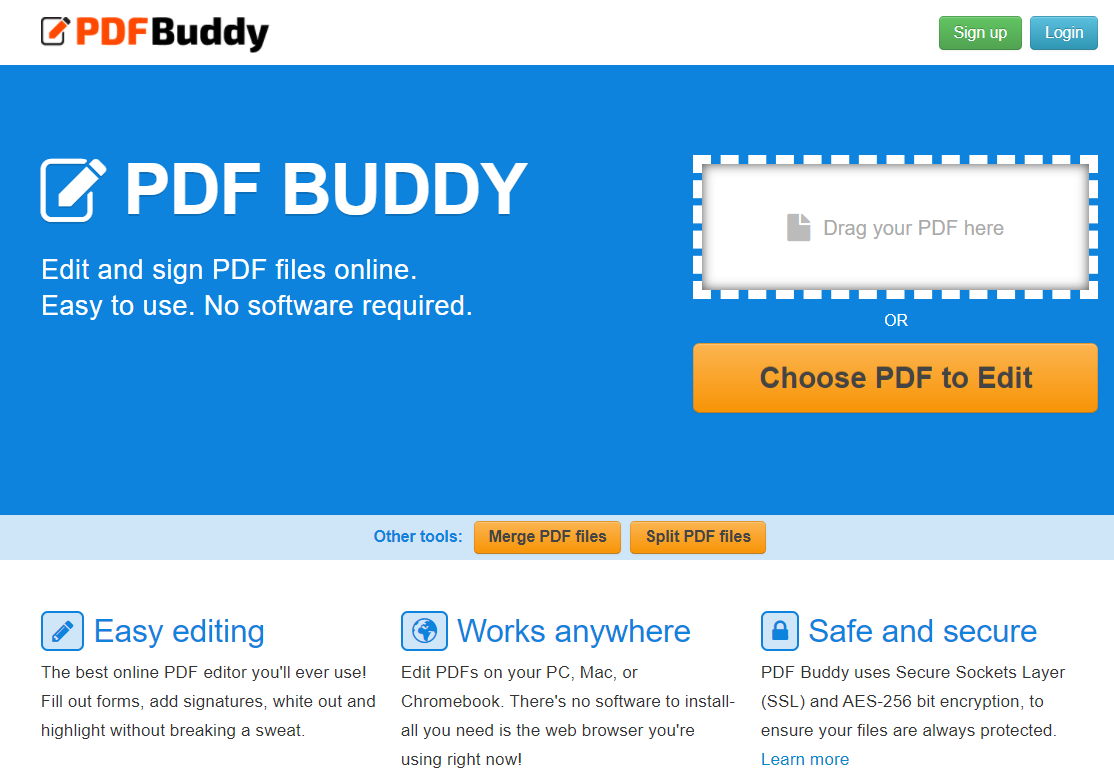
Para visualização e edição, você pode verificar o PDF Buddy como outra opção. Depois de fazer upload de um arquivo do computador, você tem opções de edição semelhantes às do editor do Microsoft Word. Altere o estilo e o tamanho da fonte, use negrito e itálico, alinhe seus parágrafos ou escolha uma cor de fonte. Além dessas ferramentas úteis, você também pode usar os seguintes recursos:
- Destaque ou branco
- Transforme ou use a caneta
- Adicione formas e símbolos personalizáveis
- Incluir uma imagem ou assinatura com uma conta gratuita
Com uma quantidade razoável de recursos e um espaço de trabalho limpo, o PDF Buddy é uma escolha sólida para visualizar, fazer anotações e editar seus PDFs. Observe que você também precisa se inscrever em uma conta gratuita para baixar o documento preenchido.
4. PDF Merge
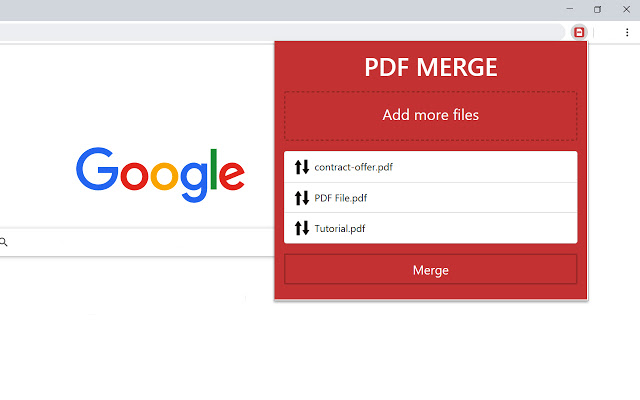
Se você só precisa mesclar PDFs, o PDF Merge funciona muito bem. Na verdade, essa ferramenta usa o Xodo em segundo plano se você decidir ver o documento.
No entanto, você pode simplesmente fazer upload de seus arquivos de sua unidade local ou Google Drive e clicar no botão Mesclar . Você pode baixar o novo arquivo para o seu computador ou salvar o PDF no Google Drive . Mesclar PDFs não fica muito mais fácil do que isso.
5. Dividir PDF
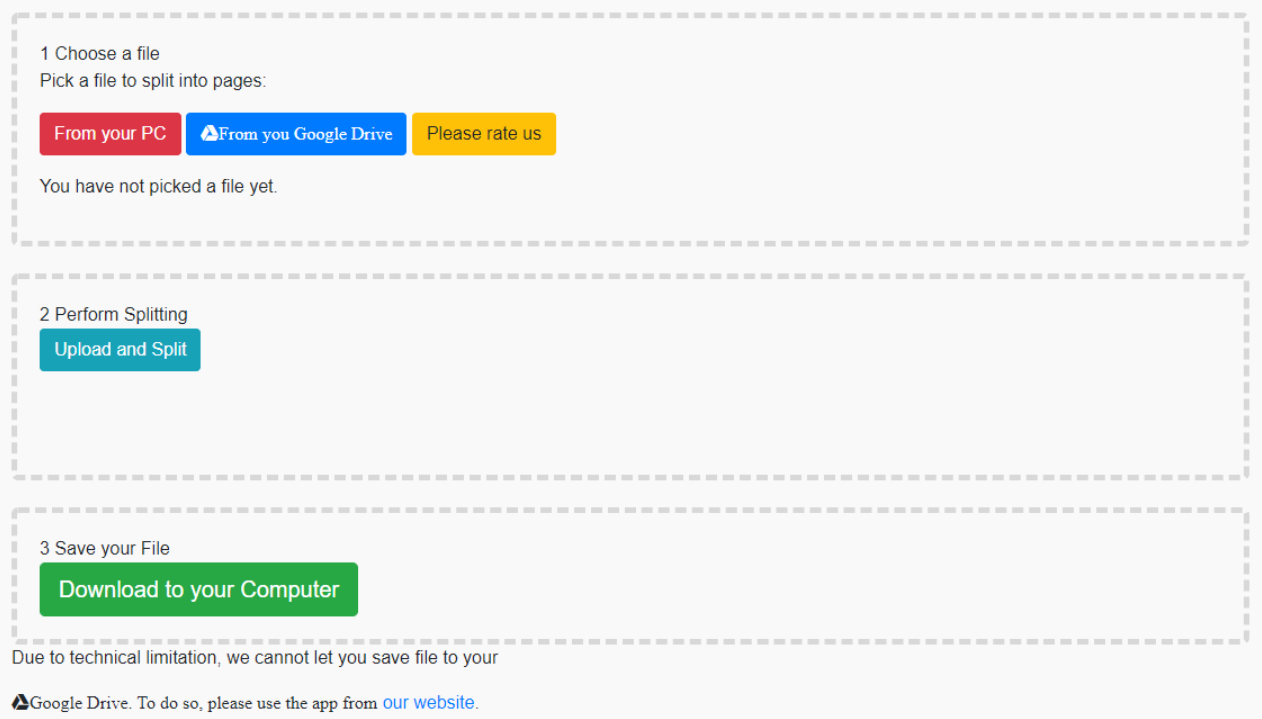
Dividir PDF é uma ferramenta conveniente se você normalmente só divide arquivos PDF. Você pode soltar um documento na página ou fazer upload de um de seu computador, Dropbox ou Google Drive. Em seguida, basta escolher um intervalo de páginas ou extraí-los todos em arquivos separados. Se você fizer o último, poderá personalizar os nomes de cada arquivo, se desejar.
Se você está preocupado com a segurança, também pode clicar no link para ativar uma conexão segura.
6. Mesclar PDF – Dividir PDF
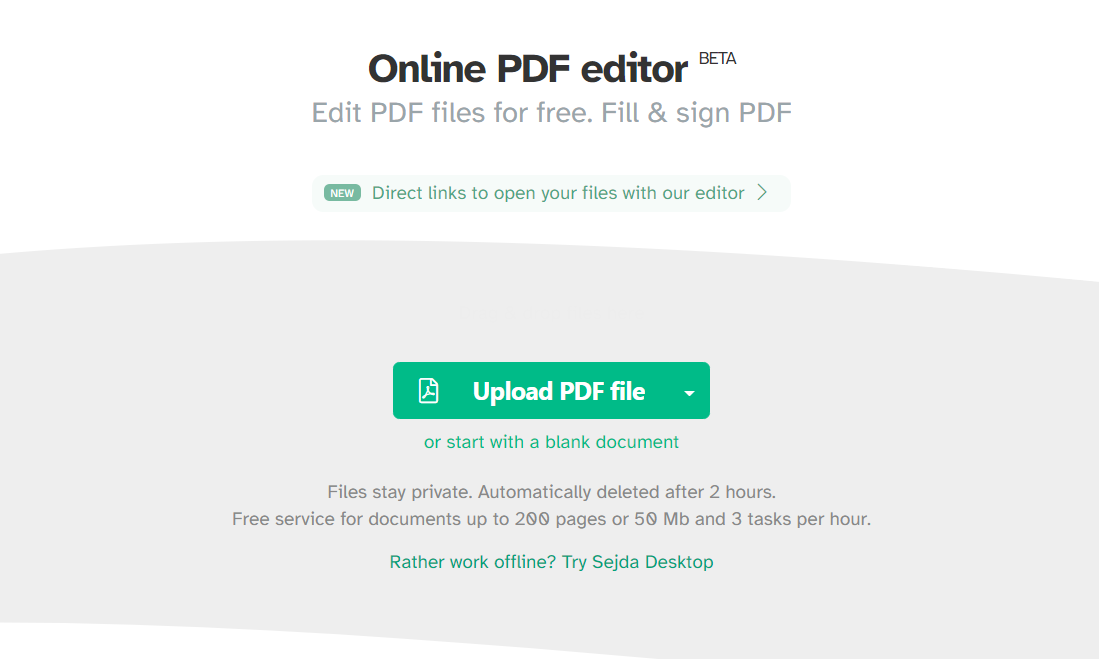
Se você faz tanto mesclagem quanto divisão, Merge PDF – Split PDF pode ajudar. Você pode fazer upload de arquivos do seu computador, Google Drive ou Dropbox.
Para mesclar, arraste e solte os documentos na ordem desejada ou classifique-os em ordem alfabética. Você tem opções de páginas, marcadores e um índice com base em seus documentos.
Para dividir, você carrega seus documentos da mesma maneira. Em seguida, basta escolher como dividir os arquivos de cada página em páginas apenas ímpares, pares ou específicas. Para qualquer outra tarefa de PDF, você pode não apenas mesclar e dividir, mas também compactar, girar e cortar.
7. Conversor de PDF
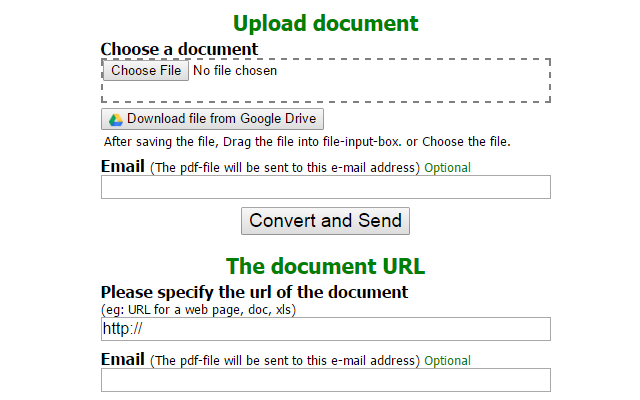
PDF Converter é uma boa extensão se você precisar converter um documento em PDF rapidamente. O conversor suporta HTML, imagens, Word, Excel, PowerPoint, Open Office, postscript e arquivos de texto. Basta arrastar o documento para a caixa, carregá-lo da unidade local, obtê-lo do Google Drive ou inserir o URL dele.
Você pode, opcionalmente, ter o documento convertido e enviado a você por e-mail, mas se você simplesmente clicar no botão Converter e Enviar , uma janela pop-up aparecerá. Você pode escolher fazer o download e será redirecionado para o Xodo, onde poderá trabalhar com ele e salvá-lo.
8. Compressor de PDF
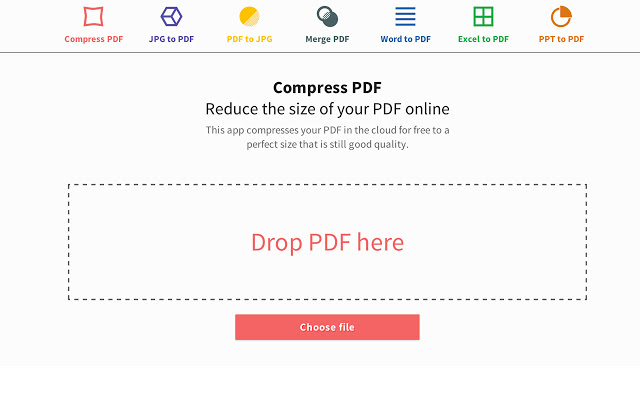
Se você precisa compactar um PDF antes de enviá-lo ou compartilhá-lo, o PDF Compressor de Smallpdf.com é uma ferramenta excelente. Você pode fazer upload do documento do seu computador, arrastar e soltar na caixa ou importá-lo do Dropbox ou Google Drive. Você verá rapidamente o tamanho original e o novo tamanho do PDF. Para fazer o download, clique no botão e mais uma vez você será redirecionado para o Xodo.
Smallpdf.com oferece serviços adicionais de PDF, o que o torna bastante útil. Além de compactar PDFs, você também pode converter, mesclar, dividir e proteger um arquivo. Cada uma dessas opções é convenientemente exibida na parte superior da página. Mas, para uma compressão simples, ele resolve.
9. Compatível com impressão e PDF
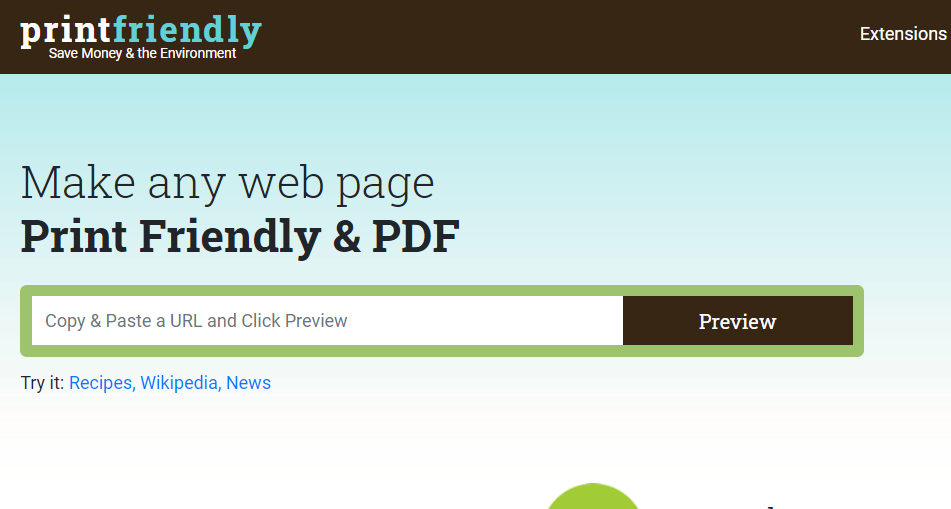
Print-Friendly & PDF é uma ferramenta simples que permite baixar uma página da web como PDF. Você pode ajustar o tamanho do texto, remover as imagens e selecionar o tamanho da página Carta ou A4. Se você quiser remover certas partes da página, basta clicar para excluí-las.
Como um bônus, este aplicativo do Chrome oferece um recurso de e-mail para enviar a página, bem como uma versão PDF para impressão bem exibida. Portanto, para algo tão básico como fazer o download de uma página da web como PDF, o Print Friendly & PDF dá conta do recado.
10. Visualizador de PDF
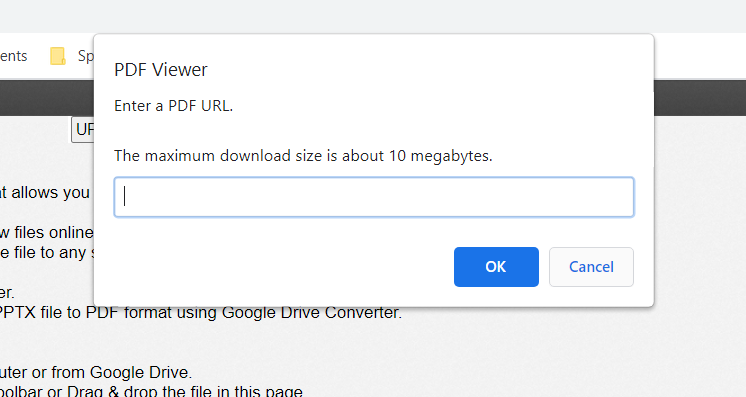
Se você vir um PDF em um site da Web e quiser visualizá-lo sem fazer download, o PDF Viewer é uma ferramenta útil. Basta inserir o URL do PDF e ele será exibido para você na janela do navegador, sem a necessidade de um leitor. Se desejar fazer o download do arquivo após visualizá-lo, essa opção está disponível.
O PDF Viewer também oferece suporte a mais do que apenas arquivos PDF. Documentos do Word e Excel, arquivos de texto e imagens podem ser visualizados sem a necessidade de software adicional. Você também pode fazer upload de um arquivo do seu computador, Google Drive, OneDrive, Box ou Dropbox. No entanto, a conveniência realmente vem quando você deseja simplesmente visualizar um arquivo online.
Estas ferramentas simplificam a visualização e edição de PDFs
Existem toneladas de ferramentas de PDF disponíveis para o Chrome. Não importa qual você escolha, provavelmente ficará satisfeito com o número de opções que cada uma oferece.
Crédito da imagem: Alexwhite / Shutterstock

